パラメータの調整
インラインプロファイル測定器によって収集した強度画像、深度画像、点群は複数のプロファイルから構成されます。強度画像、深度画像、点群の品質はプロファイルの品質によって決まります。パラメータを調整するとき、まずはプロファイルの品質に影響するパラメータを調整してからほかのパラメータを調整してください。
| インラインプロファイル測定器の仕組みについては、インラインプロファイル測定器の仕組みをお読みください。 |
Mech-Eye Viewer には以下のパラメータが調整可能です。
-
プロファイルモードのパラメータ:プロファイルの品質に影響します。
-
スキャンモードのパラメータ:強度画像、深度画像、点群の品質にだけ影響します。
本節では、パラメータを調整する方法とパラメータグループの管理、可視性の変更、パラメータの説明の確認について説明します。
パラメータを調整する方法
パラメータを調整するとき、パラメータ調整の効果を確認するために画像を再取得する必要があります。
パラメータを調整する手順は以下のようです:
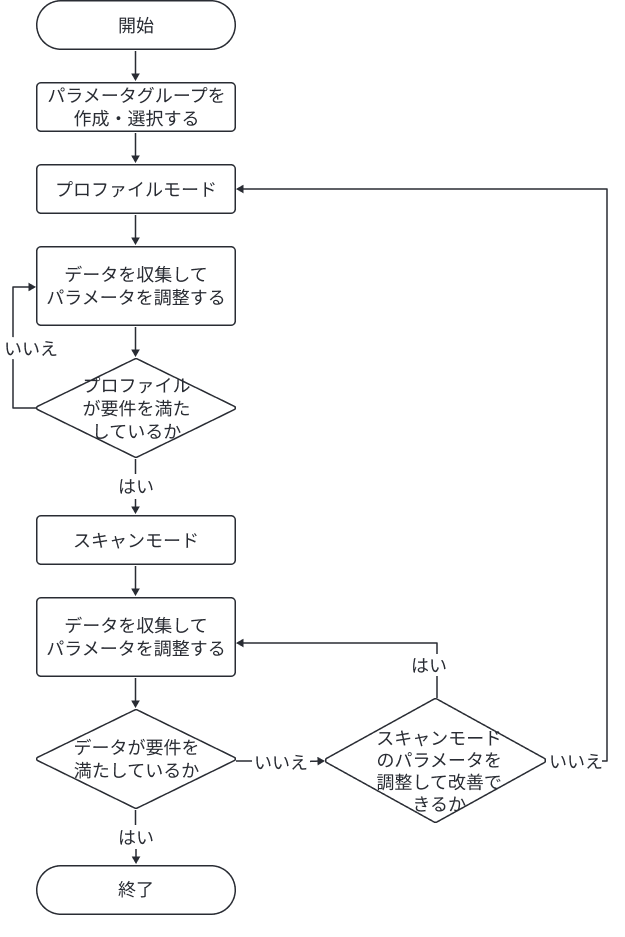
-
パラメータパレットの上部パラメータグループを作成するか、パラメータ調整を保存するグループを選択します。
-
プロファイルモードをクリックして切り替えます。
-
データを収集し、データの品質を確認してパラメータを調整します。
-
スキャンモードをクリックして切り替えます。
-
データを収集し、データの品質を確認してパラメータを調整します。
-
条件を満たしたデータを収集したら、パラメータパレットの上部の保存をクリックします。
|
パラメータグループを管理する
パラメータグループに異なるシーンとプロジェクト、対象物のパラメータ値を保存することができます。シーン、プロジェクト、対象物などが変化した場合、使用するパラメータグループを切り替えればいいです。
Mech-Eye Viewer では、新しいパラメータグループの作成、パラメータグループの削除、名前変更が可能で、またパラメータ値をパラメータグループに保存することやパラメータグループをインポート・エクスポートすることもできます。
パラメータグループの作成
以下のように設定したパラメータ値を使用してパラメータグループを作成します。
-
パラメータパレットの右の
 をクリックします。
をクリックします。 -
ポップアップウィンドウにパラメータグループ名を入力してOKをクリックします。
パラメータグループ名は 32 文字まで入力できます。 -
するとパラメータグループのドロップダウンリストに作成したグループが表示されます。
パラメータをパラメータグループに保存
以下の手順を実行します:
-
パラメータグループのドロップダウンリストを展開してグループを選択します。
-
パラメータ調整を行います。
-
パラメータグループの保存をクリックするか、ショートカットCtrl+Sを押して保存します。
| 後に「*」がついているパラメータは、その設定値はまだパラメータグループに保存されていません。インラインプロファイル測定器の電源を切断すると、保存していない変更は破棄されます。 |
パラメータグループの削除
使用しないパラメータグループを削除するには以下の手順を実行します:
-
パラメータグループのドロップダウンリストを展開して削除したいグループを選択します。
-
 をクリックしてポップアップウィンドウのOKをクリックすると選択したパラメータグループが削除されます。
をクリックしてポップアップウィンドウのOKをクリックすると選択したパラメータグループが削除されます。
| default パラメータグループは削除できません。 |
パラメータグループ名を変更
以下の手順を実行します:
-
パラメータグループのドロップダウンリストを展開して名前を変更したいグループを選択します。
-
 をクリックしてポップアップウィンドウに新しい名前を入力してOKをクリックします。
をクリックしてポップアップウィンドウに新しい名前を入力してOKをクリックします。パラメータグループ名は 32 文字まで入力できます。 -
するとパラメータグループのドロップダウンリストに新しい名前が表示されます。
| default パラメータグループ名は変更できません。 |
パラメータグループをエクスポート
現在のインラインプロファイル測定器に保存されているすべてのパラメータグループを json ファイルに保存できます。以下の手順を実行します:
-
パラメータグループのエクスポートをクリックし、保存パスを選択して保存をクリックします。
-
パラメータグループを正常にエクスポートしたら、パラメータグループをエクスポートしましたウィンドウが表示されます。ポップアップウィンドウのOKをクリックします。
可視性を変更
Mech-Eye Viewer のパラメータの可視性は、初級、専門、グルが選択できます。可視性のドロップダウンリストを展開して変更できます。
-
初級はよく使うパラメータです。
-
専門は初級のほかにより多くのパラメータがあります。
-
グルは専門のほかにより多くのパラメータがあります。
普通、初級を使用すれば十分です。それでもデータを改善できない場合に、専門パラメータを調整してください。グルパラメータを調整しなければならない場合もあります。
| グルを使用するには、管理者モードに切り替えてください。必要な場合、テクニカルサポートにお問い合わせください。 |